
Przede wszystkim należy wyjaśnić, że Screencast to termin, który sprawia, że odniesienie podczas nagrywania wideo z ekranu urządzenia, które oglądasz, ekran komputera, telefonu komórkowego, tabletu i innych urządzeń, na których można zainstalować aplikację. Termin ten odnosi się do rodzaju przedłużonego zrzutu ekranu, który może zawierać dźwięk lub nie, w zależności od upodobań użytkownika.
Termin ten jest idealny dla osoby, która tworzy tutoriale lub programy komputerowe, dzieląc się pomysłami w bardzo widoczny i skuteczny sposób. Aby móc wykonać ten termin, musisz użyć aplikacji Screencast-O-Matic, uważanej za najlepsze narzędzie do przeprowadzania Screencastów, dzięki czemu doświadczenie jest dość łatwe i zabawne, a także dodaje całkiem profesjonalny margines do twoich nagrań, możliwość zapisywania filmów z aplikacji w całkiem dobrej jakości wideo.
Jaka jest najlepsza metoda na zrobienie pierwszego nagrania na pulpicie za pomocą Screencast?
W takim przypadku wszystko będzie zależeć ściśle od Twojego budżet lub pieniądze, które masz. Niektórzy użytkownicy mają możliwość opłacenia pakietu programu Screecast-O-Matic, jednak inni nie mają możliwości zainwestowania w program przy pierwszym pobycie.
tryb wolny
W przeciwieństwie do innych programów, ten program daje Ci możliwość zaoferowania Ci bardzo dobrych narzędzi i możliwości pomimo posiadania darmowego pakietu, o czym już mówiliśmy, wielu użytkowników nie ma zasobów w pierwszej instancji, aby móc sobie pozwolić na cenę pakietu, ale mimo to program oferuje niesamowite możliwości użytkownikom, którzy korzystają z programu za darmo.
Dzięki tej bezpłatnej wersji masz możliwość nagrywania całego ekranu urządzenia lub tylko jego karty lub jego części, w ten sam sposób możesz dołączyć kamerę internetową do swojego nagrania, jeśli chcesz, aby Twoi widzowie mogli to docenić swoją twarz lub to, co nagrywa kamera, a jednocześnie doceniaj to, co widzisz na ekranie.
W ten sam sposób umożliwia wykonanie nacięć, dodawać teksty na różne sposoby, Dzięki tej wersji będziesz mógł pobrać powstałe nagranie, które wykonałeś i w ten sam sposób udostępnić je w różnych sieciach społecznościowych.
Metoda płatności
Teraz, jeśli chcesz zapłacić za pakiet Screencast-O-Matic, masz różne narzędzia w zależności od pakietu lub planu, za który chcesz zapłacić. Są plany, które wahają się od 4 USD miesięcznie do 5,75 USD miesięcznie. Należy zauważyć, że pakiety te będą przeznaczone wyłącznie do płatności rocznych.
Zaczniemy od pierwszego planu, który nazywa się: „tylko luksus” Miesięczna cena tego pakietu wyniesie 4 dolary i zawiera takie narzędzia jak: rejestrator ekranu z dołączonym edytorem, miksowanie filmów, obrazów i muzyki, możliwość dodawania animacji i efektów, wielościeżkowe nagrywanie i edycja dźwięku, inteligentna narracja, pulpit i mobile offline, automatyczne tworzenie napisów, nieograniczone nagrywanie i publikowanie w dowolnym miejscu, integracja najlepszych narzędzi zwiększających produktywność.
Jako drugą opcję masz plan: „Samotny premier” miesięczna cena tego planu to 5,75 dolara, masz funkcje planu tylko deluxe plus następujące funkcje: Filmy; nieograniczone zdjęcia i muzyka, nieograniczone bezpieczne przechowywanie wideo, pełna kontrola udostępniania i prywatności, tworzenie kopii zapasowych wideo online, strony oglądania filmów bez reklam, przyciski CTA i adnotacje.
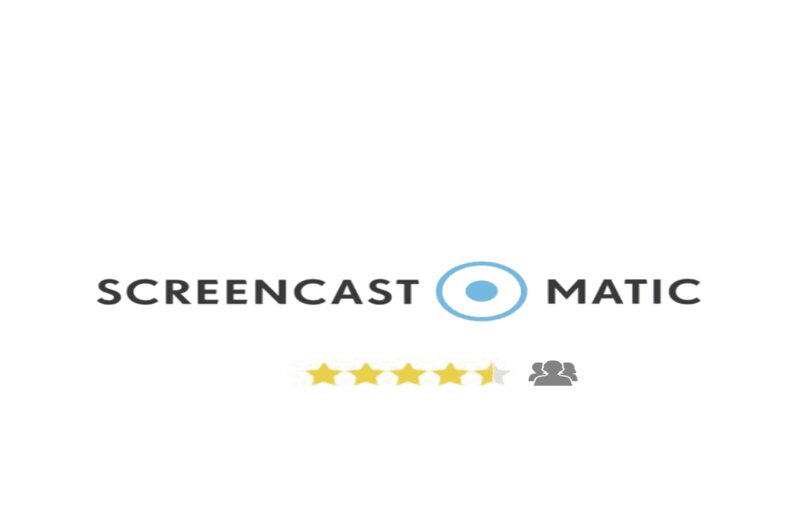
Innym dostępnym planem jest „zespół biznesowy” który ma cechy poprzednich planów plus: skalowanie od 3 stanowisk wzwyż w dowolnym momencie, narzędzia współpracy, zaawansowane narzędzia do zarządzania zespołem, zaawansowana integracja, logowanie jednokrotne z obsługą SAML.
Są to trzy główne płatne pakiety programu, ale dodatkowo aplikacja posiada również plan dostępny dla nauczycieli szkolnych lub akademickich. Na tej stronie możesz sprawdzić różne pakiety.
Jak długo możesz nagrywać ekran komputera za pomocą tego programu?
Wszystko będzie zależało od rodzaju posiadanego pakietu, w przypadku tych użytkowników, którzy zdecydują się na skorzystanie z bezpłatnego pakietu, będą mieli możliwość nagrywaj filmy do 15 minut, ten rodzaj pakietu jest idealny dla tych, którzy reagują na filmy lub gry i udostępniają je na różnych platformach cyfrowych.
Teraz w przypadku płatnych pakietów, nie ma limitu nagrywania, więc jeśli kupisz którykolwiek z pakietów oferowanych przez platformę, możesz nagrywać filmy tak długo, jak chcesz.
Jak nagrywać ekran i twarz w tym samym czasie za pomocą Screencast?
Teraz, aby to osiągnąć, pierwszą rzeczą, którą powinieneś zrobić, to otworzyć program Screencast-O-Matic na swoim komputerze, tam jesteś pojawi się typ pakietu, którego używasz, jeśli nie masz płatnego pakietu, musisz kliknąć „tryb bezpłatny”, pojawi się okno z różnymi narzędziami do nagrywania.
W pierwszym wierszu pojawią się trzy rodzaje nagrywania, pierwszy to „nagraj tylko ekran”, drugi to „użyj tylko kamery internetowej”, a trzeci to „nagraj ekran i kamerę internetową”, po kliknięciu w trzecią opcję , pojawi się małe okienko, w którym można zobaczyć obraz przesyłany przez kamerę internetową.
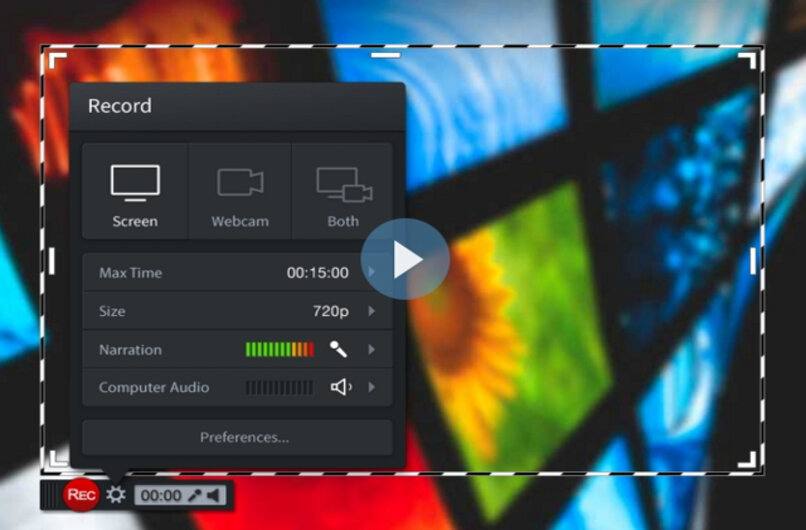
Jak pobrać nagranie ekranu z Screencast?
Po zakończeniu nagrywania wideo na pasku nagrywania pojawi się ikona w kształcie kontenera, musisz tam kliknąć i pojawi się lista z dwiema opcjami. Pierwsza opcja to „zapisz/załaduj” musisz kliknąć tę opcję, natychmiast pojawi się okno z nagranym filmem, który będzie wyglądał jak rodzaj edytora.
Zobaczysz tam listę opcji, w których możesz zapisać i rozpakować plik, przesłać do Screencast-O-Matic lub wysłać bezpośrednio do YouTube, oprócz paska, który się pojawi, gdzie możesz wyciąć początek lub koniec wideo. Po dokonaniu niewielkich zmian musisz kliknąć „zapisz plik”, aby wyświetlić listę opcji zapisywania wideo.

